Cách tạo, cấu hình và sử dụng kết nối VPN trong Windows 8 & 8.1
Mạng riêng(Private Networks) ảo ( VPN ) cung cấp một cách dễ dàng để mở rộng mạng riêng trên Internet và truy cập chúng khi cần, một cách an toàn(secure manner) . Bạn có thể sử dụng VPN để kết nối với mạng từ nơi làm việc của mình hoặc với mạng gia đình(home network) khi bạn đang di chuyển. Không phân biệt lý do, cả Windows 8 và Windows 8 .1 đều cung cấp(.1 offer) các tính năng cho phép bạn tạo, cấu hình và sử dụng kết nối VPN(configure and use VPN connections) . Đây là cách mọi thứ hoạt động:
Những gì bạn cần để(Order) kết nối với VPN
Để kết nối với Mạng riêng ảo(Virtual Private Network) ( VPN ) của công ty bạn hoặc với một số VPN tùy chỉnh mà bạn đã thiết lập, bạn cần biết các chi tiết sau:
- Địa chỉ IP của máy chủ VPN.
- Tên kết nối(connection name) và chi tiết tài khoản VPN(VPN account) của bạn (tên người dùng và mật khẩu).
- Bất kỳ cấu hình kỹ thuật tùy chỉnh nào bạn có thể cần thực hiện để kết nối được thiết lập thành công.
Nếu bạn có sẵn những thông tin chi tiết này, tất cả những gì bạn cần là kết nối Internet(Internet connection) đang hoạt động . Bạn không thể kết nối với máy chủ VPN(VPN server) nếu bạn không kết nối với Internet . Sau đó, hãy tiếp tục và làm theo hướng dẫn được chia sẻ trong phần tiếp theo.
Cách tạo kết nối VPN(VPN Connection) trong Windows 8 và Windows 8.1
Trước tiên, bạn cần mở Network and Sharing Center . Tại đó, nhấp hoặc nhấn vào liên kết "Thiết lập kết nối hoặc mạng mới"("Set up a new connection or network") , trong phần có tên "Thay đổi cài đặt mạng của bạn"("Change your network settings") .

Cửa sổ Thiết lập Kết nối hoặc Mạng(Set up a Connection or Network) được hiển thị. Tại đây, chọn "Kết nối với nơi làm việc"("Connect to a workplace") và nhấp hoặc chạm vào Tiếp theo(Next) .

Trình hướng dẫn Kết nối với Nơi làm việc(Connect to a Workplace) được hiển thị. Bạn được hỏi bạn muốn kết nối như thế nào. Rõ ràng, bạn nên nhấp hoặc nhấn vào "Sử dụng kết nối Internet của tôi (VPN)"("Use my Internet connection (VPN)") .

Bây giờ bạn được yêu cầu nhập chi tiết kết nối VPN(VPN connection) . Nhập địa chỉ IP hoặc miền của máy chủ VPN(VPN server) vào trường địa chỉ Internet(Internet address) . Sau đó, nhập tên đích(destination name) mà bạn muốn sử dụng.
Tiếp theo, chọn hoặc bỏ chọn các trường thích hợp bên dưới. Vì các kết nối VPN được coi là kết nối an toàn, chúng tôi khuyên bạn không nên chọn hộp có nội dung "Nhớ thông tin đăng nhập của tôi"("Remember my credentials") . Trong trường hợp ai(case someone) đó không được phép sử dụng máy tính của bạn có quyền truy cập vào máy tính của bạn, bạn sẽ giúp người đó thực sự dễ dàng sử dụng kết nối VPN(VPN connection) của bạn . Khi bạn thiết lập xong mọi thứ, hãy nhấp hoặc nhấn vào (click or tap) Tạo(Create) .

Sau một vài giây, kết nối VPN(VPN connection) được tạo và ngăn Mạng(Networks) được hiển thị, với kết nối mới được thêm sẽ hiển thị(connection visible) trong phần Kết nối(Connections) .

Cách chỉnh sửa thuộc tính(Properties) của kết nối VPN(VPN Connection) trong Windows 8 và Windows 8.1
Đối với một số kết nối VPN , điều này có thể không đủ và bạn có thể cần phải sửa đổi một số cài đặt mặc định. Để làm điều đó, hãy quay lại Trung tâm mạng và chia sẻ(Network and Sharing Center) và nhấp hoặc nhấn vào "Thay đổi cài đặt bộ điều hợp"("Change adapter settings") trong cột bên trái. Cửa sổ Network Connections được hiển thị, liệt kê các kết nối mạng khả dụng. Nhấp chuột phải hoặc nhấn(Right click or press) và giữ kết nối VPN(VPN connection) mới được tạo .
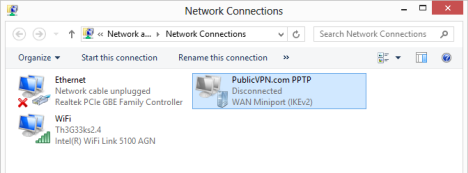
Trong menu chuột phải, bấm hoặc chạm vào (click or tap) Thuộc tính(Properties) .
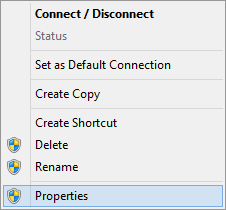
Cửa sổ Thuộc tính mở ra cho (Properties)kết nối VPN(VPN connection) đã chọn . Tại đây bạn sẽ tìm thấy rất nhiều tab với các cài đặt có thể thay đổi, liên quan đến bảo mật, giao thức mạng, v.v.
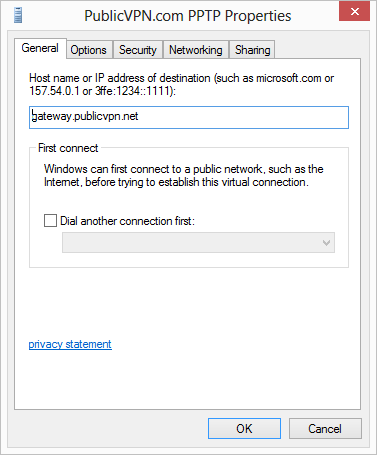
Khi hoàn tất việc thay đổi các cài đặt thích hợp, đừng quên nhấp hoặc nhấn vào OK để chúng được áp dụng.
Cách kết nối qua VPN
Bây giờ bạn đã tạo và thiết lập kết nối VPN(VPN connection) của mình , đã đến lúc sử dụng và kết nối với nó. Đi tới Màn(Desktop) hình nền và hiển thị ngăn Mạng(Networks) (với một cú nhấp chuột hoặc chạm vào biểu tượng Mạng trong (Network)khu vực thông báo(notification area) của thanh tác vụ). 'Trong phần Kết nối (Connections) , hãy nhấp(section click) hoặc chạm vào kết nối VPN(VPN connection) , sau đó nhấp hoặc chạm vào (click or tap) Kết nối(Connect) .

Bạn được yêu cầu nhập chi tiết tài khoản người dùng(user account) của mình . Nhập tên người dùng và mật khẩu(username and password) cho kết nối VPN của bạn và nhấp(VPN connection and click) hoặc nhấn vào OK .
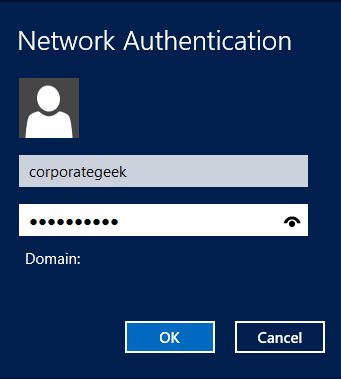
Windows mất vài giây để kết nối và khi hoàn tất, ngăn Mạng(Networks) sẽ tự động biến mất.
Phần kết luận
Việc thiết lập, cấu hình và kết nối VPN được thực hiện tương đối dễ dàng, trên cả Windows 8 và Windows 8.1 . Nếu bạn đang tìm kiếm các hướng dẫn khác liên quan đến mạng, đừng ngần ngại đọc các đề xuất của chúng tôi bên dưới.
Related posts
Cách xóa kết nối VPN hoặc PPPOE trong Windows 8 và Windows 8.1
Cách thêm và sử dụng VPN trong Windows 10 (tất cả những gì bạn cần biết)
Cách thêm, thay đổi hoặc xóa kết nối VPN trong Windows 8.1
Cách chỉnh sửa danh sách các ứng dụng được phép trong Windows Defender Firewall (và chặn các ứng dụng khác)
Cách chặn Remote Desktop trên PC Windows của bạn
Cách tùy chỉnh cài đặt chia sẻ mạng trong Windows 7
DHCP là gì? Làm thế nào nó hoạt động?
Bảo mật cho mọi người - Đánh giá GlassWire. Công cụ giám sát mạng tuyệt đẹp!
Cách sử dụng Windows Defender trong Windows 8 và Windows 8.1
Cách sử dụng Trung tâm hành động trong Windows 8 & 8.1 để giữ an toàn cho PC của bạn
Đánh giá CyberGhost: Một trong những VPN tốt nhất mà tiền có thể mua được
Làm thế nào để thêm và sử dụng một VPN trong Windows 11
9 Tính năng & Ứng dụng của Windows 7 Không còn tồn tại trong Windows 8
Cập nhật Windows 10 từ một PC khác trên mạng cục bộ hoặc internet
Cách chiếu không dây lên TV hoặc màn hình từ Android bằng Miracast
Cách thay đổi giới hạn băng thông cho các bản cập nhật Windows 10
Câu hỏi đơn giản: Tường lửa của Windows là gì và cách bật hoặc tắt nó?
Cách nâng cấp lên Windows 8 từ Windows 7, Windows Vista hoặc phiên bản cũ hơn
Cách tạo, cấu hình và sử dụng kết nối VPN trên iPhone (hoặc iPad)
Cách thiết lập hệ thống từ đầu: thứ tự tốt nhất để cài đặt mọi thứ
